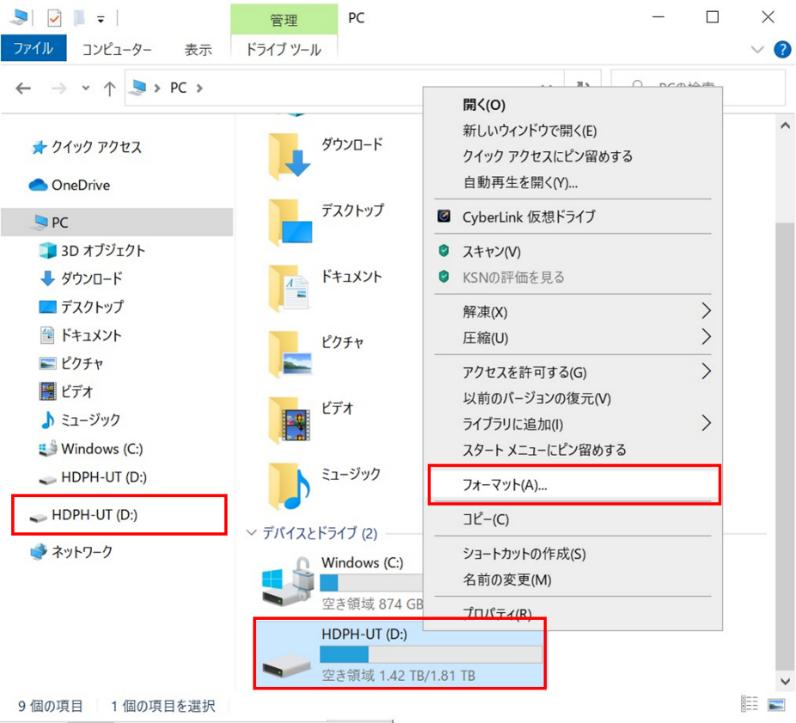スマホで写真や動画を簡単に撮れる時代ですが、動いている被写体を鮮明に撮影できるのは、やはりビデオカメラではないでしょうか?パナソニックのビデオカメラなどは高性能で非常に人気があります。子供の運動会などで活躍するビデオカメラですが、ビデオカメラを操作している最中や、データをパソコンに移動させる際に、データを誤って削除して途方に暮れた経験はありませんか?削除された大切なデータを復元することは可能なのでしょうか?
今回の記事はビデオカメラのデータを復元できるおすすめフリーソフトをご紹介いたします。
Part 1: ビデオカメラから消えたデータを復元する原理
ビデオカメラカメラ(SDカード)のデータ保存原理はデジカメと同じです。詳しくは デジカメのデータ復元原理 をご覧ください。
実は、データを誤って削除した場合やエラーでデータが見られない場合は、②のデータの保存場所を管理している情報が消えた状態で、大元のデータは残っています。データの場所がわからないだけなので、カメラのキタムラなどの専門業者に依頼すれば、大元のデータを高確率で復元することができます。
しかし、プロの業者に依頼する場合は、診断の時間と料金がかかります。今日はデータ復元の最も簡単な方法を紹介します。
Part 2: ビデオカメラから消えたデータを復元するソフト
カメラにある大切なデータが消えてしまった場合、データ復元ソフト「4DDiG」を使えば、データを無事に復元させることができます。
Tenorshare 4DDiG とは、誤って削除したデータから、システムクラッシュ、フォーマット、データの破損、悪質なウイルスなどで失ったデータまで復元することが可能なフリーアプリです。事前に何かを設定したり、専門知識が必要だったりすることもなく、簡単な操作でファイルを復元することが可能です。 ここでは、4DDiGを使った写真ファイルの復元方法について説明していきます。
- SDカードをスキャン:
Tenorshare 4DDiGを起動して、ドライブレコーダーのSDカードをパソコンに接続し、「SDカード」を選択し、「スキャン」をクリックしてスキャンが開始します。

- SDカードのビデオをプレビュー:
しばらく待つと、指定したSDカードにあるすべてのファイルが表示されます。復元前にプレビュー機能を提供します。写真、ビデオ、ムービー、オーディオ、音楽、ドキュメントなど、さまざまなファイルをプレビューできます。

- SDカードのビデオを復元:
右下の「復元」をクリックし、復元したファイルの保存場所を選択し、例えばOneDriveまたはGoogle Driveなどのクラウドディスクに保存することを検討してください。

注意:
保存パスを元の場所を選択すれば、データが上書きして復元できない恐れがあります。
Part 3: まとめ
ビデオカメラのデータを復元できるおすすめフリーソフトをご紹介しました。ビデオカメラから誤って削除されたデータは完全に消えたわけではなく、復元することが可能です。データ復元ソフト 4DDiG は、誰でも簡単にビデオカメラのデータを復元できる方法として非常におすすめです。



 ChatGPT
ChatGPT
 Google AI モード
Google AI モード
 Perplexity
Perplexity
 Grok
Grok